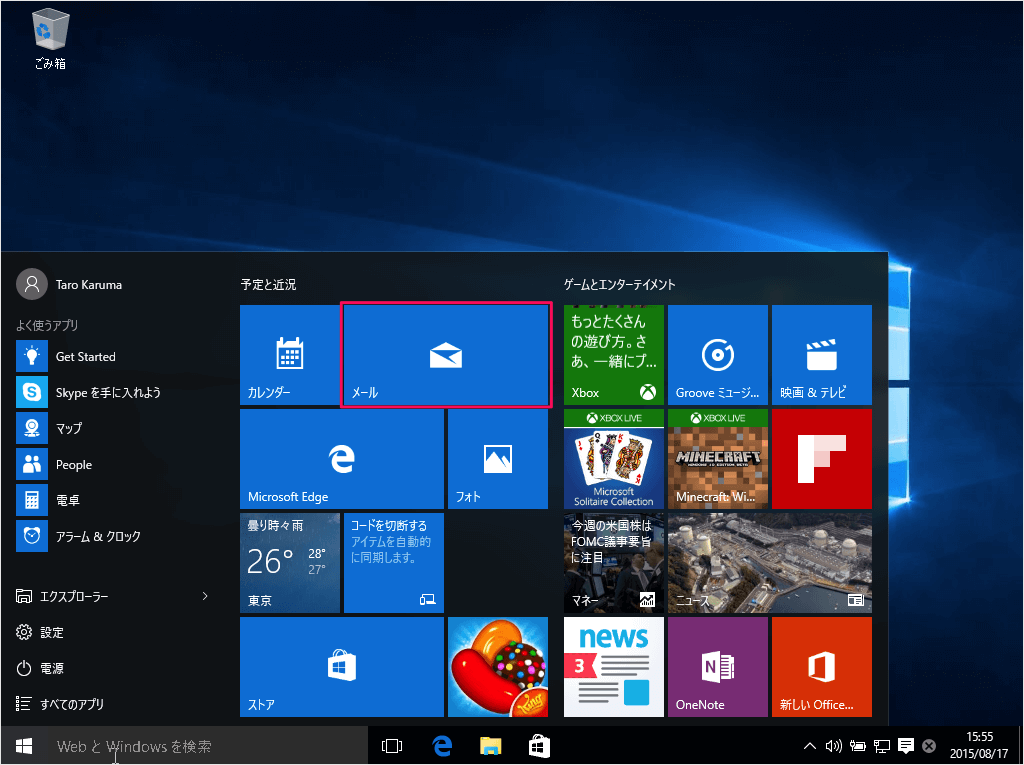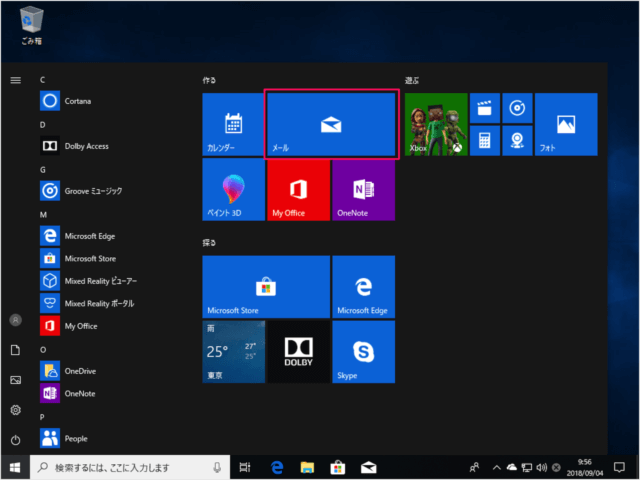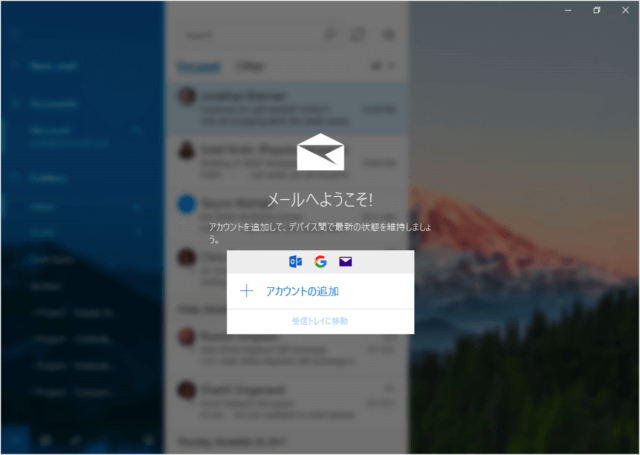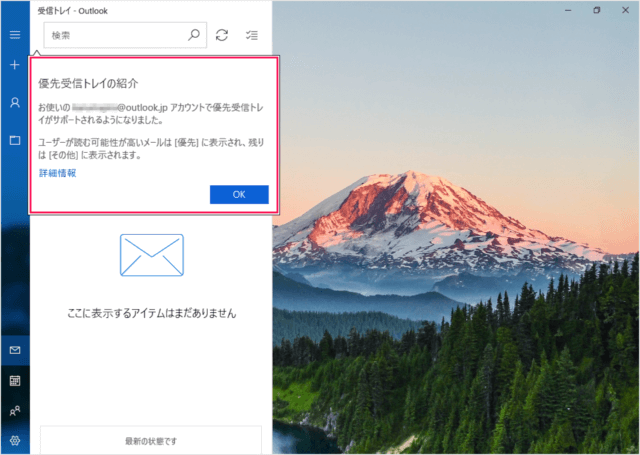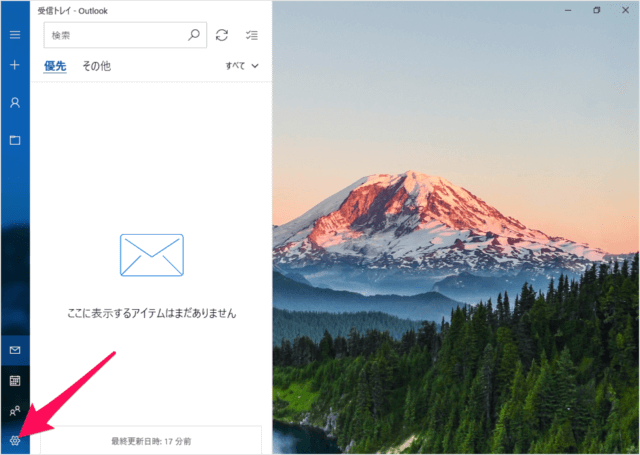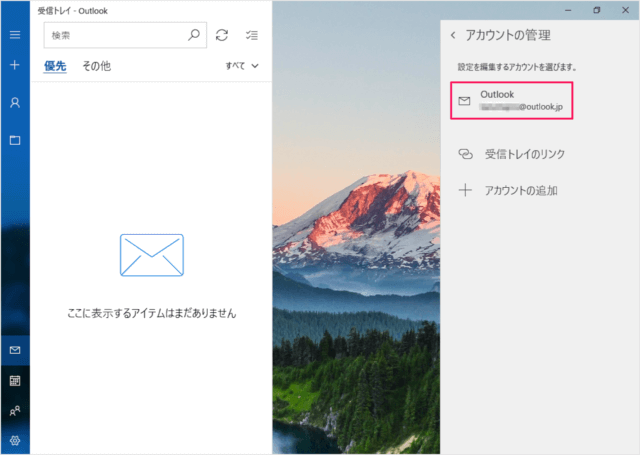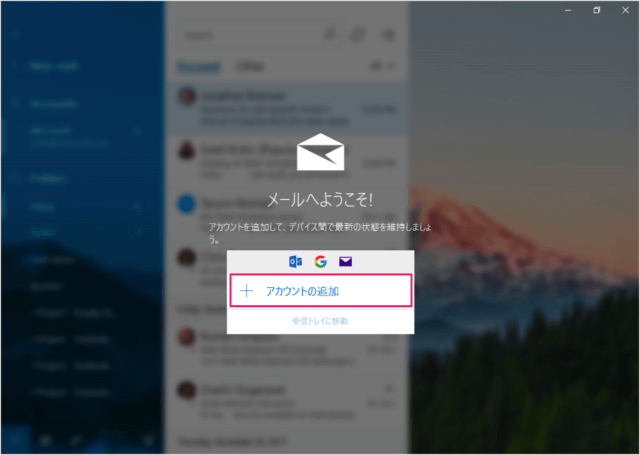目次
Windows10 のアプリ「メール」を使ってみたので、簡単な使い方・初期設定を紹介します。
Windows10 に標準搭載されているアプリ「メール」では Microsoft が提供している outlook メールだけではなく次のようなさまざまなメールアドレスを一元管理できるようになっています。
- Outlook.com
- Exchange
- iCloud
- その他のアカウント(POP、IMAP)
それではアプリ「メール」を使ってみましょう。
Microsoftアカウント - アプリ「メール」
Microsoftアカウントで「outlook」「hotmail」などMicrosoftが提供しているメールアドレスを使用している場合。
スタートメニューの右側にアプリ・タイル「メール」をクリックします。
「OK」をクリックしましょう。
これでメールが利用可能になります。
メニューが表示されるので
「アカウントの管理」をクリックしましょう。
すると、このようにoutlookメールが追加されていることがわかります。
ローカルアカウント - アプリ「メール」
ローカルアカウント、あるいは Microsoftアカウントで「outlookメール」ではないメールを使用している場合。
すると、「アカウントの追加」というポップアップがが表示されます。
- Outlook.com
- Exchange
- iCloud
- その他のアカウント(POP、IMAP)
追加したい「メール」を選択し、「サインイン」すれば、OKです。